Для можливості як можна більш повно і точно визначити стан справ програма «Товари, Ціни, Облік ...» надає користувачеві спеціальний інструмент - «Майстер звітів».
1. Для виклику «Майстра звітів» на головній сторінці програми натисніть на відповідну кнопку:
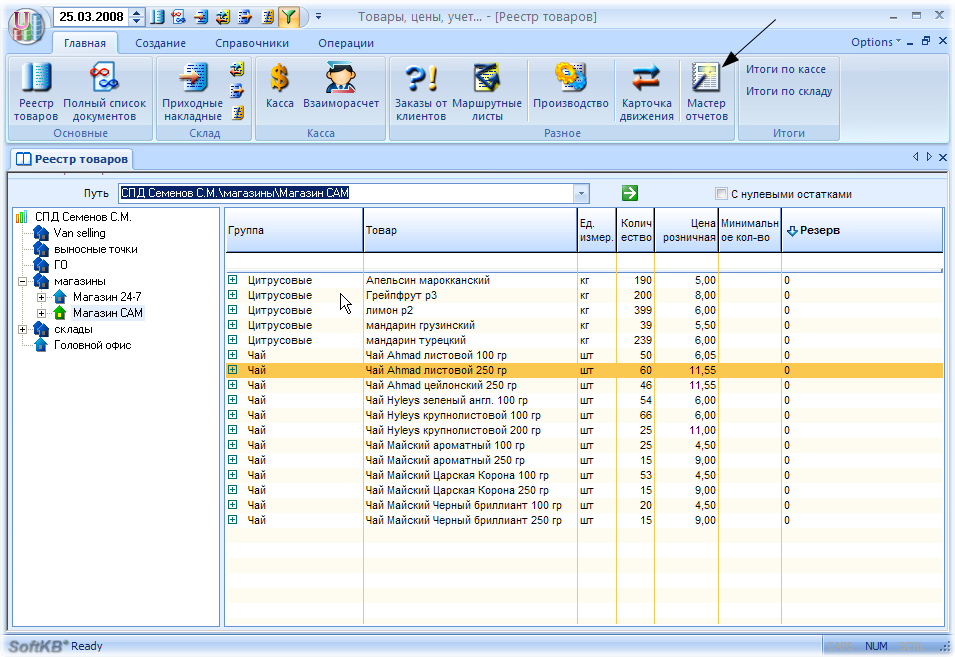
2. Після переходу до майстра звітів з'являється можливість вибрати потрібний звіт із пред'явленого переліку:
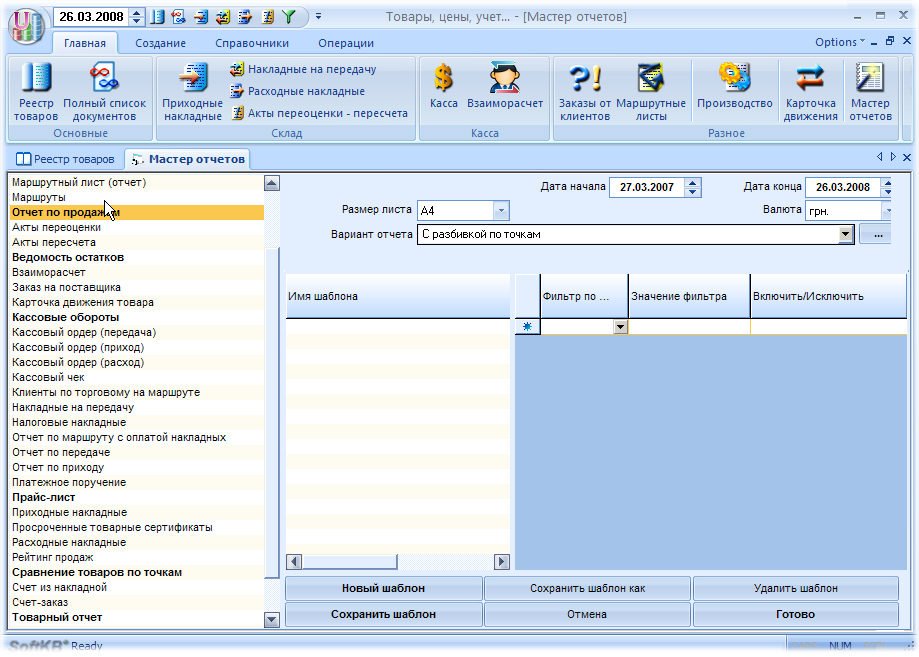
3. Виберемо зі списку «Звіт по продажам». Даний звіт представлений розробниками в кількох варіантах. Зупинимося на варіанті «З розбивкою по точках», задамо потрібний звітний період та натисніть кнопку «Готово».
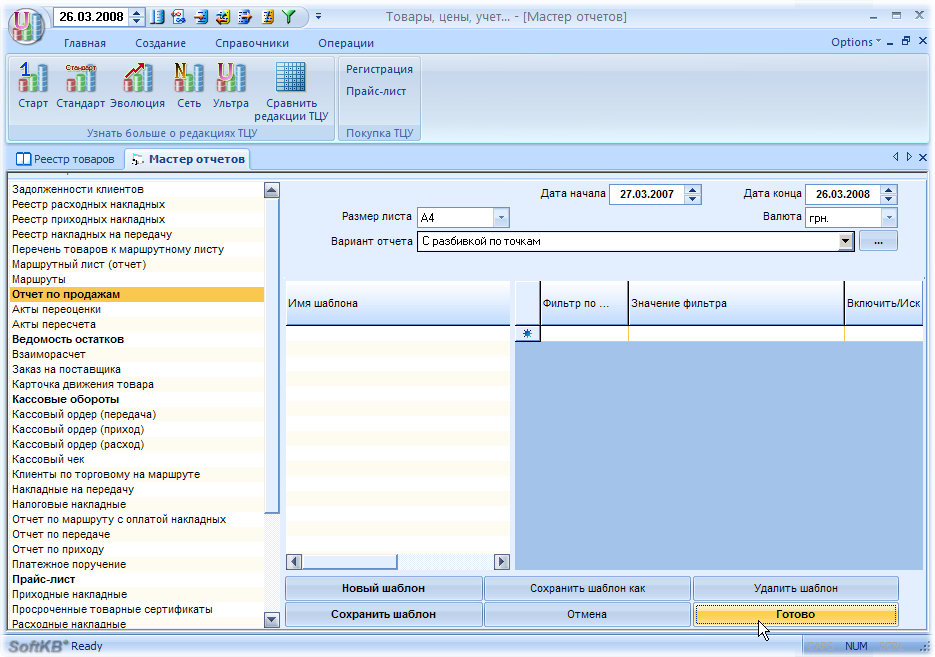
4. Припустимо, що нам необхідно зробити більш тонке налаштування вибірок, наприклад, відібрати продажу по магазинам № 1, № 2 та № 3. Продажу по іншим торговим точкам ми хочемо виключити зі звіту. Основна ідея майстра звітів - шаблони вибірок. Користувач налаштовує вибірки, і зберігає їх у вигляді шаблонів, які потім може використовувати в будь-який момент. Покажемо, як це відбувається.
4.1. Створимо новий шаблон, натиснувши на однойменну кнопку. Введемо ім'я шаблону. Заповнюємо критерії відбору у знову створеному шаблоні:
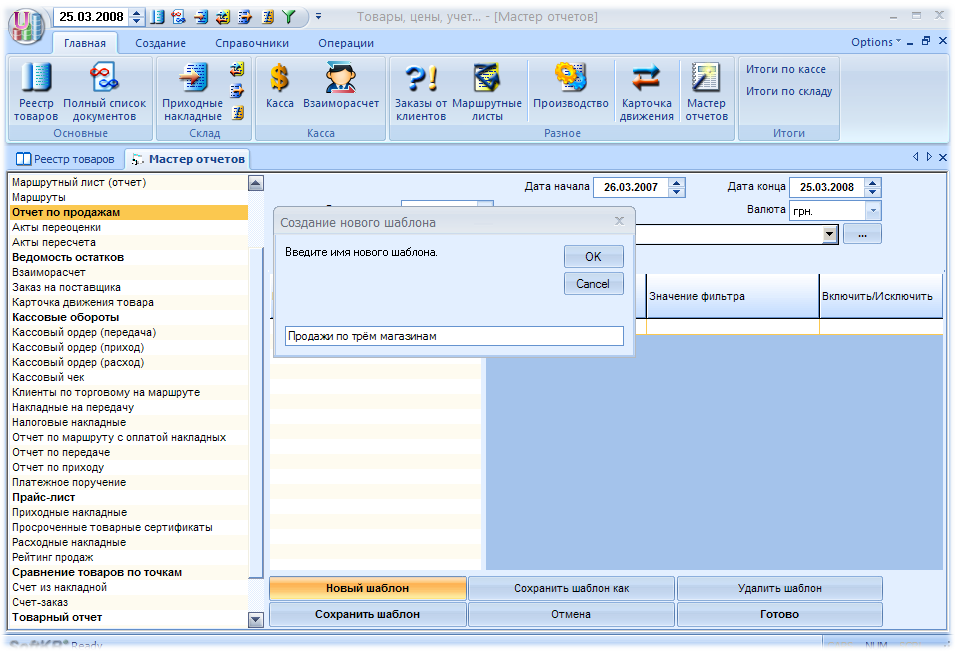
4.2. Виберемо, за яким критерієм (фільтром) проводимо відбір:

4.3. Після чого уточнимо, за яким значенням фільтра проводимо відбір:
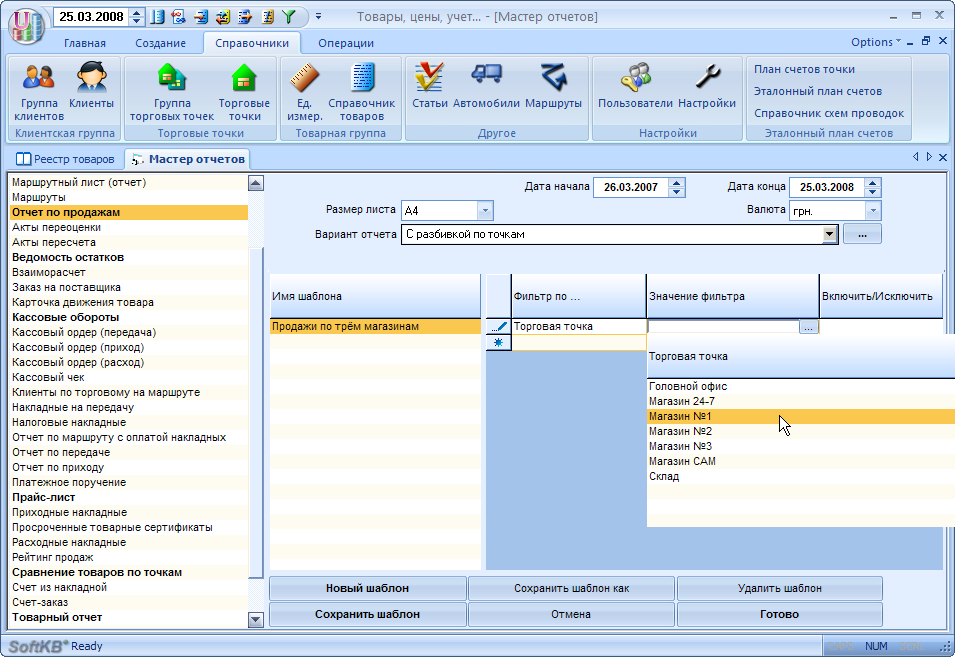
4.4. І зазначимо, що брати до уваги - наявність або відсутність значення фільтра (позиції «Увімкнути / Вимкнути»):

4.5. Кількість фільтрів-параметрів для відбору необмежено (в даному випадку зроблений відбір продаж за трьома торговими точками). Важливо по закінченні набору умов шаблону не забути зберегти шаблон (самостійно він не зберігається - щоб уникнути випадкового затирання):
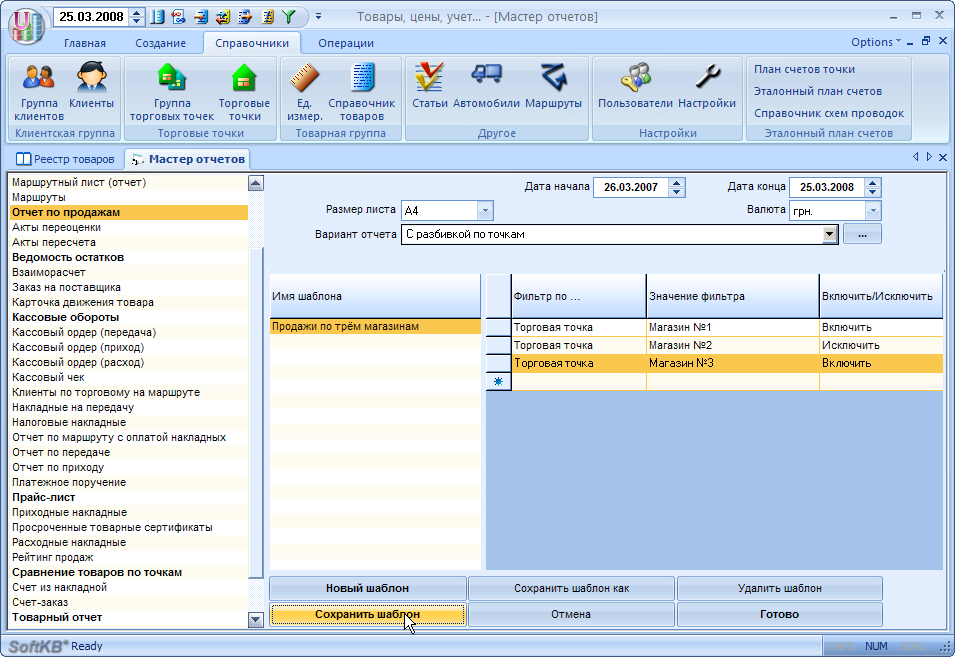
5. Ускладнемо завдання і створимо більш складний шаблон.
5.1. Зазначимо наступні параметри:
- Продаж товару з декількох торгових точок
- Лише певних товарів
- І тільки на потрібних покупців
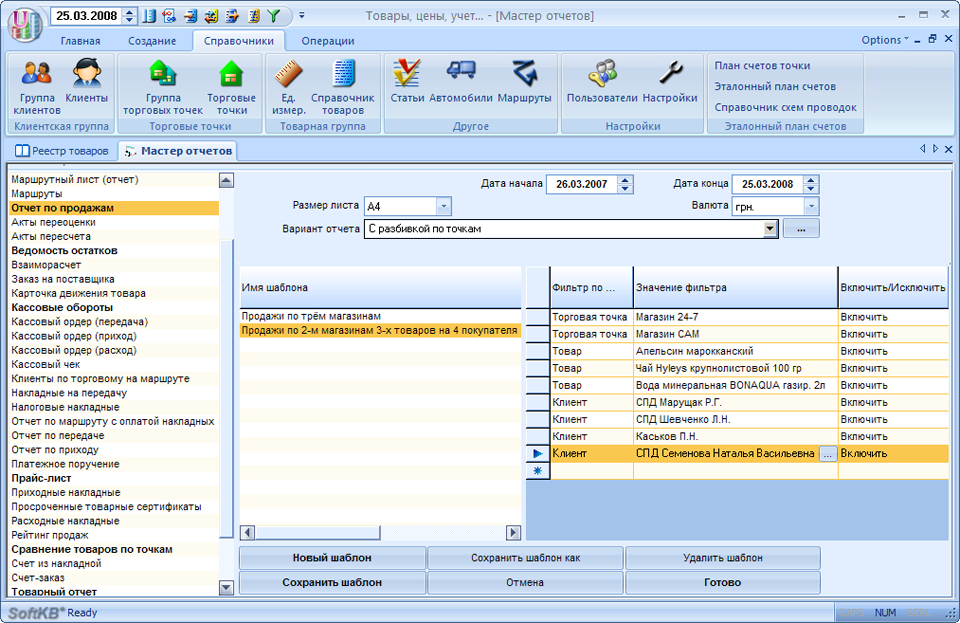
Така непроста вибірка не представляє особливої праці для «Майстра звітів».
5.2. Після натискання на кнопку «Готово» виводиться звіт на екран:
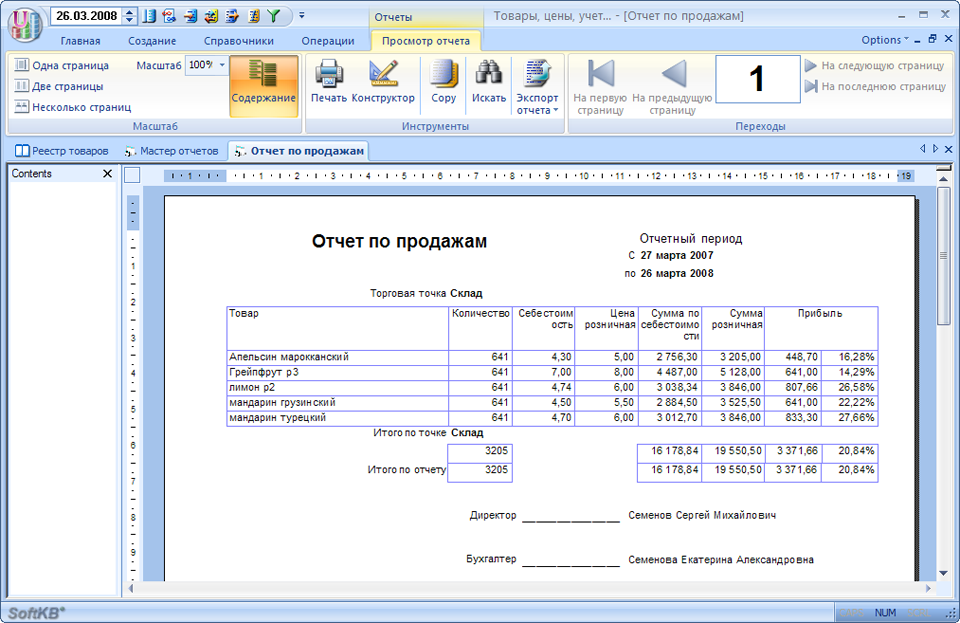
5.3. Слід зауважити, що кожен звіт у майстра, як правило, представлений у кількох варіантах. Наприклад, варіант «Звіту з продажу» «З розбивкою по точках» виводить проміжні підсумки продажу по кожній торговельній точці. Варіант «Стиснутий» виводить дані про продаж тільки по групах товарів, без зазначення конкретних товарних позицій. Варіант «Фіскальні документи» відображає тільки той продаж, для якого були виписані податкові накладні.

Ще кілька зауважень:
включати та виключати вибірки.
Якщо ми, робимо вибірку по деяким товарам з ознакою «Включити», немає сенсу для інших товарів ставити ознака «Виключити». Наприклад, якщо ми хочемо включити у звіт тільки продажу товару «Яблуко», немає сенсу крім фільтра по товару «Яблуко» з ознакою «Включити», вказувати фільтр по товару «Апельсин» з ознакою «Виключити». Що з фільтром, виключає «Апельсин», що без нього, все одно вибірка буде зроблена тільки по товару «Яблуко». Таким чином, вибірки, що включають мають більш високий пріоритет, ніж ті, що виключають.